Si tiene instalado Windows 10 en su computadora, sin duda detectará la existencia de la propia voz de Microsoft: Cortana, que es básicamente una secretaria privada digital administrada.
¿Cómo instalo y uso los paquetes de idioma de Cortana en Windows 10?
Mientras esté satisfecho con sus rutinas en línea, Cortana podría ser un dispositivo con la capacidad de realizar búsquedas en Internet, configurar recordatorios, buscar aplicaciones y publicar correos electrónicos.
Ella no está restringida a eso y puede hacer mucho más que estas cosas. El idioma predeterminado de Cortana es el inglés británico.
Ella es capaz de hablar y entender diferentes idiomas además de eso también.
Para cada uno de los idiomas que habla, es capaz de ajustar no solo el diseño de su charla y su discurso.
Además, proporciona información intrigante al usuario, como películas, actividades políticas, deportes y, a veces, incluso acciones comerciales.
Tan pronto como usted encienda las ventanas, podrá ver a Cortana allí.
En este artículo de hoy, lo ayudaremos a configurar Cortana en caso de que aún no lo haya hecho. Lea nuestra guía para comprender todas las acciones necesarias:
¿Qué idiomas comprende Cortana?
Aunque Cortana se volverá más funcional con nuevos idiomas agregados a su conocimiento, pero por ahora, es capaz de hablar y comprender los idiomas que se enumeran a continuación:
- inglés americano
- italiano
- Inglés británico
- Alemán
- Francés
- español
- Chino mandarín
- Muchos más idiomas
>>Puede descargar paquetes de idiomas para Windows a través de Microsoft Store
Usando Cortana en Windows 10: verifique sus opciones de idioma
- Algunos clientes británicos (personas del Reino Unido) están experimentando actualmente problemas para que Cortana funcione. Esto puede ser un problema con las configuraciones de presentación. Asegúrese de que las configuraciones de idioma estén configuradas en Reino Unido antes de comenzar a configurar la secretaria electrónica de Microsoft.
- Para verificar sus configuraciones de idioma, busque la opción Región e idioma. A continuación, tendrá la opción de seleccionar la región. Asegúrese de que esté configurado en el Reino Unido o en cualquier otro idioma que desee. Justo debajo, encontrará opciones para Idiomas.

- Si el inglés británico no está allí, primero deberá incluirlo como una opción de idioma. Para hacer esto, haga clic en ‘Agregar un idioma’, seleccione Inglés (Reino Unido) y elija la opción de descarga Paquete de idioma y voz.
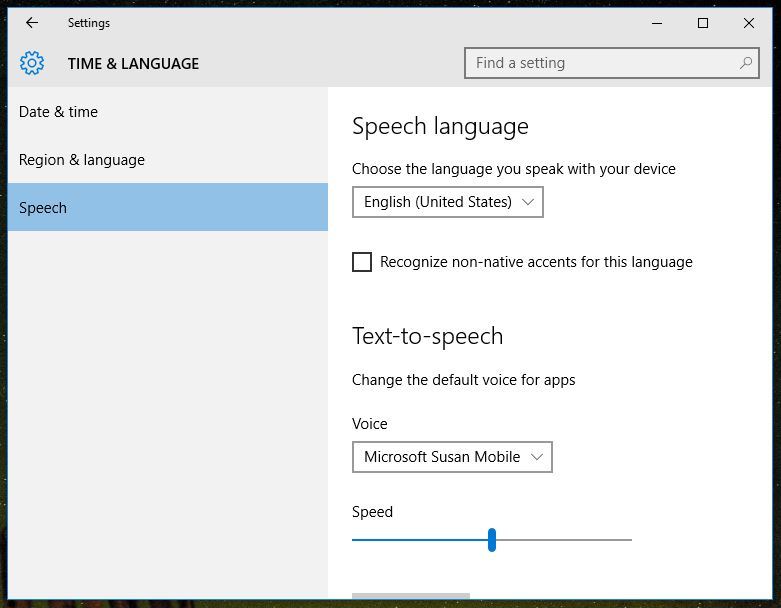
- Esto hará que el paquete se instale por ti. Usando el idioma británico que se ha descargado, vaya al panel Hora e idioma y seleccione la pestaña Voz. Aquí puede cambiar su idioma predeterminado al inglés (Reino Unido) que usa su PC.
>>Aquí se explica cómo solucionar el error 0x800f0954 del paquete de idioma de Windows 10
Configura Cortana y comienza a usarlo
- La primera vez que utilice la opción de búsqueda de Windows 10, encontrará una opción para activar Cortana. . Si no lo recibió, escriba la palabra ‘Cortana’ en el cuadro de búsqueda y seleccione ‘Estoy dentro’.
- Te enfrentarás a detalles sobre la información que Cortana puede recopilar después de que hayas expuesto la opción de mostrar en Cortana. Si no se siente cómodo con la recopilación de información de Microsoft sobre su historial de verificación y el fondo del área, tiene la opción de desactivarlo.

- Cortana le brinda la opción de agregar su título junto con intereses personalizados.
- Ofrece una breve calibración del micrófono si selecciona el icono del micrófono que se encuentra en la barra de búsqueda.
- Después de configurar el micrófono, Cortana está lista para usar. Pero cuando prefiera cambiar el tipo de Cortana, vaya a la barra de búsqueda y seleccione el primer resultado que se muestra, ‘Configuración de Cortana y búsqueda’.
>>Microsofts desacopla Search y Cortana en Windows 10 v1901
Consejo extra: Haz que Cortana reaccione a «Hola Cortana» en Windows 10

- Abra el menú de inicio y escriba «Cortana» y luego haga clic en el resultado de búsqueda más alto que obtenga. Luego seleccione «Hablar con Cortana».

- Después de llegar allí, gire el control deslizante hacia el otro lado junto a la opción que dice: «Deja que Cortana responda cuando digas ‘Hola Cortana‘”. Incluso puede activar y desactivar Cortana aquí.

LEA TAMBIÉN:






